Bilgisayar da çalışırken her program için farklı ses ayarlamak isteyebilirsiniz ve bu mümkündür.

Günümüzün çoğunu bilgisayar başında geçirirken bir yandan müzik dinlerken bir yandan da internette gezinti yaparız. Ancak gelin görün ki internette gezerken müziğin sesini bastıracak olan ani reklamlar çıkar. Genelde kullanıcılar sesi tamamen kısar ama bu seferde müzik dinleyemez. Bugünkü konumuzda bilgisayarda çıkan seslerin seviyelerini kullanınımıza göre ayarlayalım.
Bilgisayardaki programlar için tek tek ses seviyesini nasıl ayarlarız
1- Küçük simgelerdeki hoparlör simgesine sağ tıklayalım.
2- Ses Düzeyi Karıştırıcısına tıklayalım.

3- Açılan ekranda o anki kullandığınız sesli uygulamaları göreceksiniz. Örneğin bende vlc, google chrome, sistem seslerinin aktif olduğunu görebilirsiniz. Ben bu kısımda google chrome sesini istediğim en minimun seviyeye getirdim. VLC’nin ses seviyesini de ortalarda açtım. Hoparlör ses seviyesi maksimun, ve sistem seslerini de kapattım. Sizlerde dilediğiniz ses ayarını yapabilirsiniz.
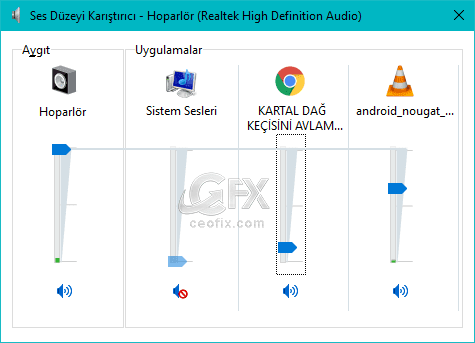
Bu ses seviyelerini ayarladık ama bu ses seviyeleri her defasında ayarlamak gerekir mi?
Hayır. Windows bir dahaki sefere ayarlarınızı hatırlar. Yani bir kez programı yeniden başlattığınızda Windows, önceden ayarladığınıza geri döndürür.
Bu yazılara da göz atın:
Windows 11’de Uzamsal Sesi Etkinleştir (ceofix.com)
Windows 10 Uzamsal-Surround Ses Nedir?Nasıl Etkinleştirilir?
Görev Çubuğu Ve Sistem Tepsisinde Ses Simgesi Yok
Windows 10 Güç Planı Kolay Yoldan Nasıl Değiştirilir
Yayınlanma tarihi: 17 Tem 2017 – editlenme tarihi : 28.11.2021

Severek kullandığım bir özellik , Teşekkürler
@Gülbahar kiraz
Rica ederim.
Harika paylaşım , bu sayede istediğim uygulama sesini istediğim seviyeye ayarlayabildim, Elinize sağlık
@haluk güner
Teşekkür ederim
Ben bir uygulamayı çalıştırıyorum ve sonrasında bluetooth kulaklığı takıyorum aktif ediyorum ama o uygulama veya oyunun sesi gelmiyor.Kulaklığı önceden bağlamam gerekiyorki ses gelsin kulaklığa, ve bu can sıkıcı bir durum..
@serdar
maalesef öyle bir sorun oluyor doğrudur. Çözümü bulabilirsek paylaşırız elbette. 🙂
Hay Allah razı olsun bu sesler farklı olarak ayarlanabiliyormuymuş , inanılmaz işime yaradı , artık chromenin sesi çok az açık ama Winamp ile müzik dinlerken istediğim yükseklikte 🙂
@kıraç bal
İşinize yaramasına sevindim gerçekten. Seslerden bende rahatsız oluyorum genelde bu ayarı kullanırım. 🙂